В днешния свят поддържането на връзка е по-лесно от всякога благодарение на технологиите. Една такава функция е конферентната връзка, която позволява на няколко души да участват в едно обаждане. Ако притежавате iPhone, можете да провеждате конферентни разговори само с няколко прости стъпки. Можете също така да използвате различни начини на вашия iPhone, за да направите това.
Как да добавите участник в конферентен разговор в iPhone с помощта на приложението Телефон
Добавянето на участник в конферентен разговор в iPhone с помощта на приложението Телефон е лесен процес. Всичко, което трябва да направите, е да инициирате първото повикване, да добавите нов участник, да наберете номера му и да управлявате конферентния разговор, както е необходимо. Ето как да го направите в подробности:
- За да започнете конферентен разговор, първо трябва да инициирате първото повикване. Отворете приложението „Телефон“ на вашия iPhone и наберете номера, на който искате да се обадите.
- За да добавите нов участник в конферентния разговор, трябва да докоснете бутона „Добавяне на разговор“ на екрана. Това ще постави първия участник в повикването в режим на изчакване и ще ви позволи да наберете втория номер.
- След като докоснете бутона „Добавяне на повикване“, ще бъдете прехвърлени към екрана за набиране, където можете да въведете номера на лицето, което искате да добавите към повикването. Можете да въведете номера ръчно или да го изберете от списъка си с контакти.
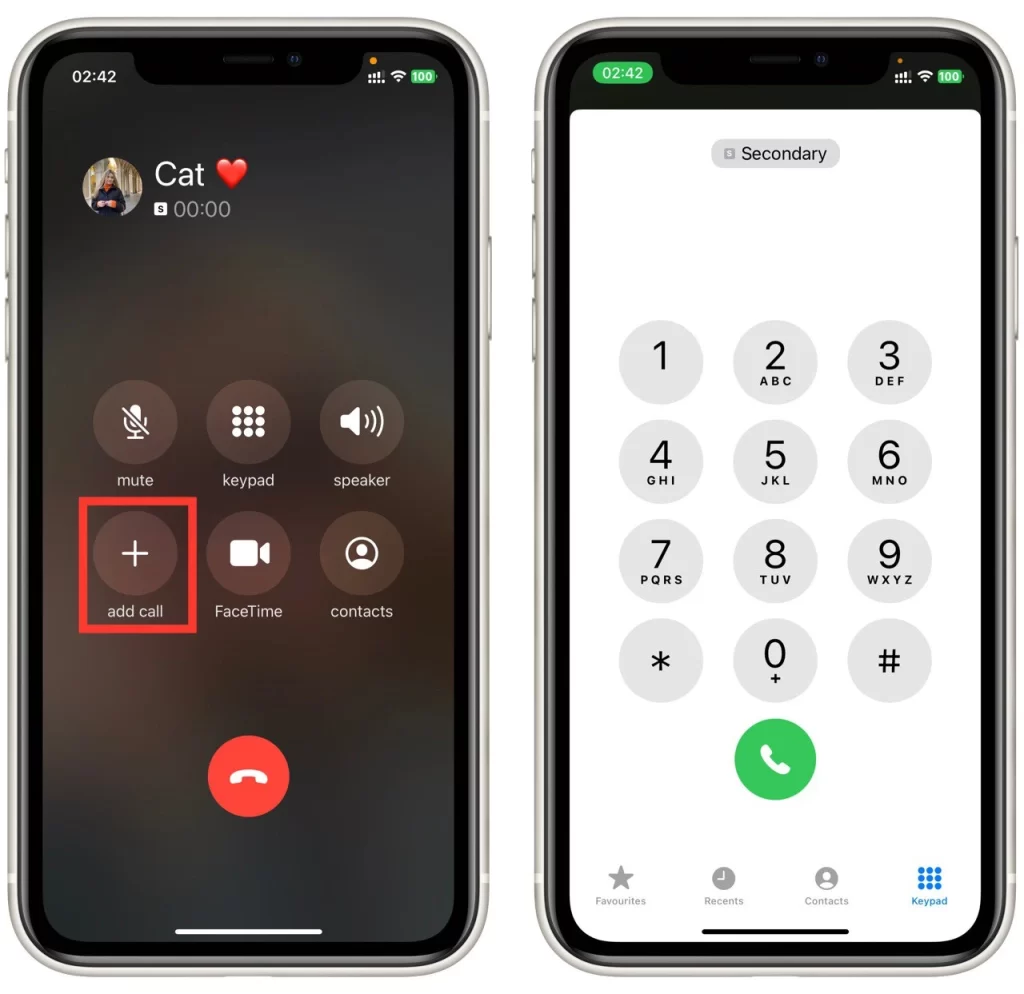
- След като въведете номера, докоснете зеления бутон за повикване, за да инициирате повикването. След като повикването е свързано, на екрана ще видите опцията „Обединяване на повиквания“. Докоснете я.
След като всички участници са включени в конферентния разговор, можете да управлявате разговора с помощта на различни опции, налични в iPhone. Например, можете да изключите или отмените звука, като докоснете бутона „Изключване на звука“. По същия начин можете да заглушите или отмените звука на други участници, като докоснете бутона „i“ до името им и изберете „Mute“ или „Unmute“.
Как да изхвърлите някого от конферентен разговор в iPhone
Изхвърлянето на някого от конферентен разговор в iPhone е необходимо, когато участникът смущава или пречи на разговора. Ето как да го направите подробно:
- След като влезете в конферентния разговор, ще видите списък с всички участници. Намерете участника, който искате да отстраните от разговора, и докоснете иконата „i“ до името му.
- След като докоснете иконата „i“, ще видите няколко опции. За да премахнете участника от разговора, докоснете „End“ или „Remove“ в зависимост от версията на iOS, която използвате.
- След като докоснете „Край“ или „Премахване“, на екрана ще се появи съобщение за потвърждение. Докоснете отново „Край“ или „Премахване“, за да потвърдите действието си и да премахнете участника от конферентния разговор.
След като отстраните участника, можете да продължите конферентния разговор с останалите участници. Ако е необходимо, можете да повторите този процес, за да отстраните допълнителни участници от разговора.
В заключение, изхвърлянето на някого от конферентен разговор на iPhone е прост процес, който може да се извърши бързо и ефективно. Всичко, което трябва да направите, е да отворите приложението Телефон, да видите конферентния разговор, да изберете участника, който искате да отстраните, и да потвърдите действието. Като следвате тези стъпки, можете да гарантирате, че конферентният ви разговор ще протече гладко и ефективно.
Как да обединявате обаждания в iPhone
Обединяването на повиквания в iPhone може да се извърши и когато получите входящо повикване, докато вече провеждате разговор. Ето стъпките за обединяване на повиквания в iPhone, когато някой ви се обади, докато вече провеждате разговор:
- Когато получите входящо повикване, докато провеждате разговор, ще видите опцията „Задръж и приеми“ или „Прекрати и приеми“ входящото повикване. За да обедините повикванията, докоснете „Hold & Accept“. Това ще остави текущото ви повикване в режим на изчакване и ще приеме входящото повикване.
- След като приемете входящото повикване, на екрана ще видите опцията „Обединяване на повиквания“. Докоснете тази опция, за да обедините повикванията в конферентен разговор.
- Ако трябва да добавите още участници в конферентния разговор, можете да повторите процеса на добавяне на разговор и обединяването му със съществуващия разговор. Докоснете „Добавяне на повикване“, наберете номера, изберете го от списъка с контакти и докоснете отново „Сливане на повиквания“, за да добавите новия участник.
След като обедините повикванията, можете да управлявате конферентния разговор с помощта на контролите на екрана. Можете да заглушавате или изключвате звука на участниците, да превключвате между повикванията и да прекратявате конферентния разговор, когато е необходимо. Когато сте готови да прекратите конферентния разговор, докоснете „End Call“, за да изключите всички участници от разговора.
В заключение, обединяването на повиквания в iPhone е удобен начин за създаване на конферентен разговор с няколко участници. Когато получите входящо повикване по време на разговор, приемете го и го обединете със съществуващото повикване, за да създадете конферентен разговор. След това можете да управлявате конферентния разговор с помощта на контролите на екрана и да го прекратите, когато приключи.
Как да създадете конферентен разговор в iPhone с помощта на FaceTime
Създаването на конферентен разговор в iPhone с помощта на FaceTime е чудесен начин за провеждане на видеоконференция с няколко участници. Ето стъпките за създаване на конферентен разговор на iPhone с помощта на FaceTime:
- Първо, отворете приложението FaceTime на вашия iPhone, за да създадете конферентен разговор на вашия iPhone с помощта на FaceTime. Приложението обикновено се намира на началния ви екран и е представено от зелена икона с бяла видеокамера.
- След като влезете в приложението FaceTime, докоснете бутона „Нов FaceTime“ в горния десен ъгъл на екрана. Това ще ви позволи да започнете ново обаждане.
- За да добавите участници в разговора, въведете имената, телефонните номера или имейл адресите им в лентата за търсене. Можете да добавите до 32 участници в конферентен разговор с FaceTime.
- След като добавите всички участници, докоснете бутона „Аудио“ или „Видео“, за да инициирате повикването. Ако изберете „Аудио“, разговорът ще бъде гласов конферентен разговор, а ако изберете „Видео“, ще бъде видеоконферентен разговор.
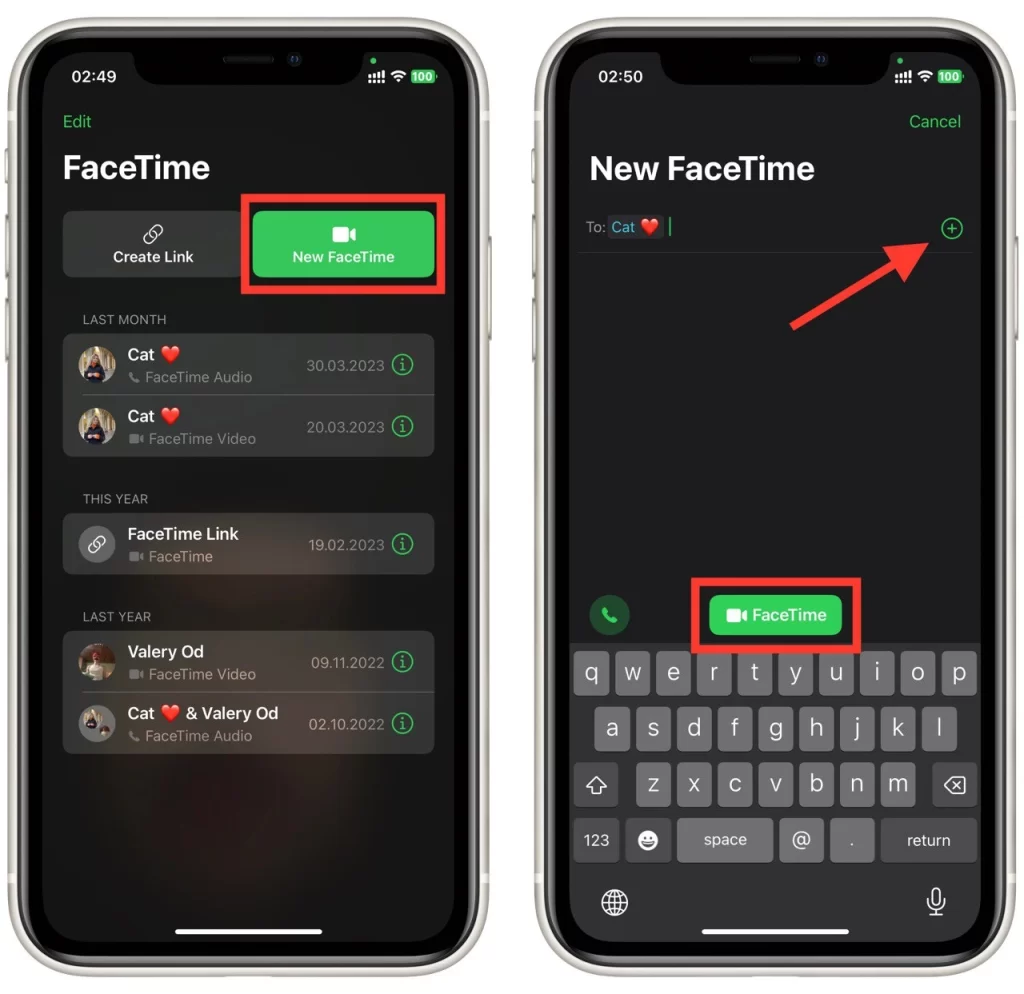
След като конферентният разговор започне, можете да го управлявате с помощта на екранните бутони за управление. Можете да превключвате между участниците, да заглушавате или изключвате звука на разговора и да изключвате камерата, ако провеждате видеоразговор. За да прекратите конферентния разговор, просто докоснете бутона „Край“ на екрана.
Какви приложения на трети страни можете да използвате, за да проведете конферентен разговор в iPhone?
Разбира се, ето кратко обобщение на трите популярни приложения от трети страни, които могат да се използват за провеждане на конферентни разговори на iPhone:
- Zoom: Приложение за видеоконференции, което поддържа конферентни разговори с до 100 участници. То осигурява споделяне на екрана, виртуални фонове и много други функции за ефективна комуникация.
- Skype: Популярно приложение за гласови и видеоразговори, Skype може да се използва за провеждане на конферентни разговори с до 25 участници. Освен това позволява споделяне на файлове, съобщения и споделяне на екрани.
- Google Meet: Приложение за видеоконференции, което позволява провеждането на конферентни разговори с до 100 участници. То включва надписи в реално време, премахване на фоновия шум и интеграция с Google Workspace.
Тези приложения са чудесни алтернативи на вградените приложения за телефон и FaceTime за конферентни разговори в iPhone. Те предлагат редица функции, които улесняват свързването и комуникацията с множество участници от всяко място и по всяко време. Независимо дали става въпрос за бизнес или лична употреба, тези приложения са надеждни и удобни за конферентни разговори на iPhone. Освен това те са съвместими с множество платформи, което означава, че можете да се присъедините към или да проведете конферентен разговор, като използвате различни устройства, например смартфони, таблети и лаптопи.









